Das Ausführen eines Betriebssystems auf einer virtuellen Box erfordert Erfahrung. Sie müssen verschiedene Probleme wie Verbindungsprobleme und Leistungsprobleme herausfinden, aber von allen sind die grafischen Probleme eine Übung in Geduld. Das Fehlen von Vollbild, gemeinsamer Zwischenablage und Dateifreigabe schränkt Ihre Effizienz ein, zerstört aber auch das gesamte Erlebnis.
VirtualBox Guest Additions ist eine schöne Software, die diese Probleme auf einen Schlag löst und eine bessere Anzeige, Leistung und Gesamtfunktionalität gewährleistet. Das Hinzufügen von Virtualbox Guest Additions war früher sehr einfach, aber es gibt einige Fehler und Probleme, die mit neuen Versionen der Betriebssysteme auftreten. Sie müssen sicherstellen, dass alle Paketabhängigkeiten erfüllt sind.
In diesem Artikel erfahren Sie, wie Sie VirtualBox Guest Additions im aufstrebenden Rocky Linux installieren.
Voraussetzungen
- Terminalzugriff
- Ein Benutzerkonto mit sudo-Berechtigungen.
Hinweis: Die Befehle in diesem Tutorial werden auf dem Rocky Linux 8-System ausgeführt. Da Rocky Linux eine Erweiterung des CentOS-Systems ist, gelten die Schritte in diesem Tutorial auch für CentOS-Betriebssysteme.
Aktualisiere das System
Es wird immer empfohlen, Ihr System auf dem neuesten Stand zu halten, aber es ist ein entscheidender Schritt für neu installierte Betriebssysteme, da die mit dem Betriebssystem gelieferten Pakete nicht die neuesten sind.
Um Ihr Betriebssystem zu aktualisieren, führen Sie den folgenden Befehl aus.
sudo yum update
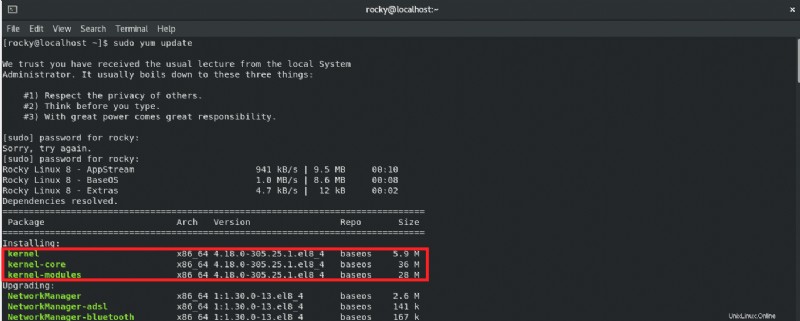
Paketabhängigkeiten auflösen und installieren
Der neuen Installation fehlen derzeit einige dringend benötigte Pakete, die benötigt werden, um die
auszuführenVirtualBox Guest Additions wie gcc, kernel-headers und kernel-devel-Pakete.
Führen Sie den folgenden Befehl aus, um alle erforderlichen Abhängigkeiten auf einmal aufzulösen.
sudo yum install tar bzip2 kernel-devel kernel-headers perl gcc make elfutils-libelf-devel
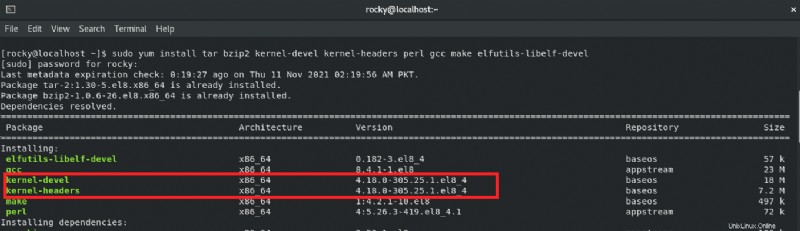
Sobald Sie mit den Abhängigkeiten fertig sind, müssen Sie Ihr System neu starten.
Um Ihr System neu zu starten, geben Sie einfach Folgendes in das Terminal ein.
Hinweis: Stellen Sie sicher, dass die Version der Abhängigkeitspakete des Kernels wie kernel-devel und kernel-headers mit der Version des Core-Kernel-Pakets identisch ist. Hier haben alle Pakete die Version 4.18.0.385.25.1.el8_4.
sudo reboot

VirtualBox-Gasterweiterungen installieren
Gehen Sie nach dem Neustart Ihres Systems zu Geräte in der VirtualBox-Symbolleiste und wählen Sie das VirtualBox Guest Additions-CD-Image einfügen Option.
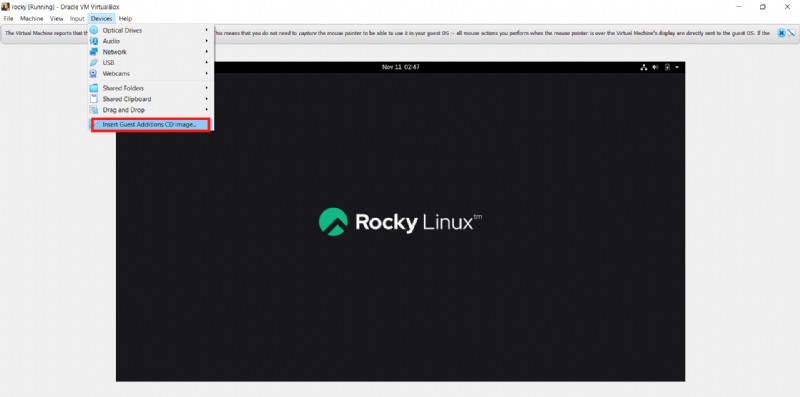
Sie werden aufgefordert, die VirtualBox Guest Additions auszuführen. Drücken Sie Ausführen.
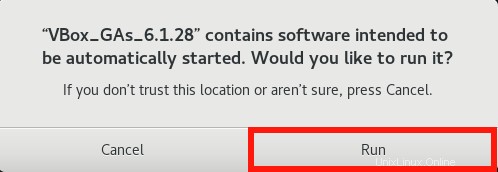
Geben Sie Ihr Passwort ein, wenn Sie zur Authentifizierung aufgefordert werden.
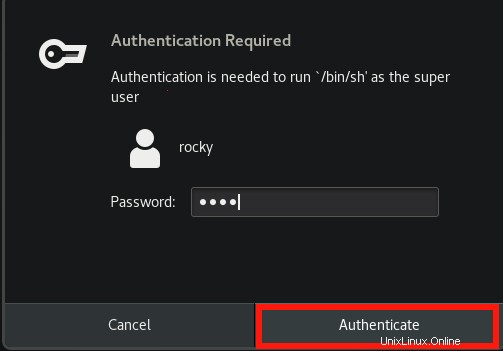
Sie werden sehen, dass die VirtualBox Guest Additions im Terminal ausgeführt werden.
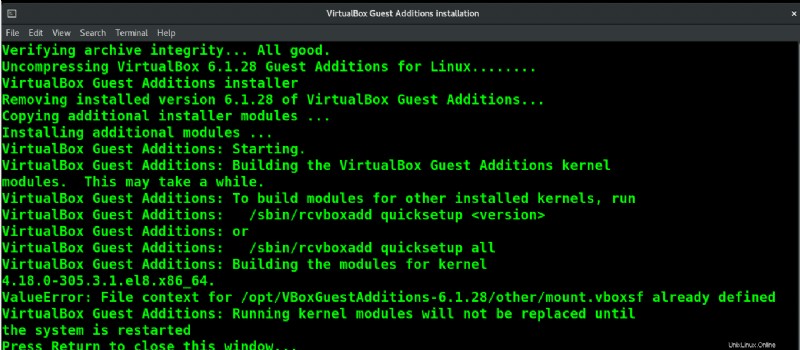
Sobald die VirtualBox Guest Additions installiert sind. Drücken Sie die Eingabetaste und starten Sie Ihr System neu.
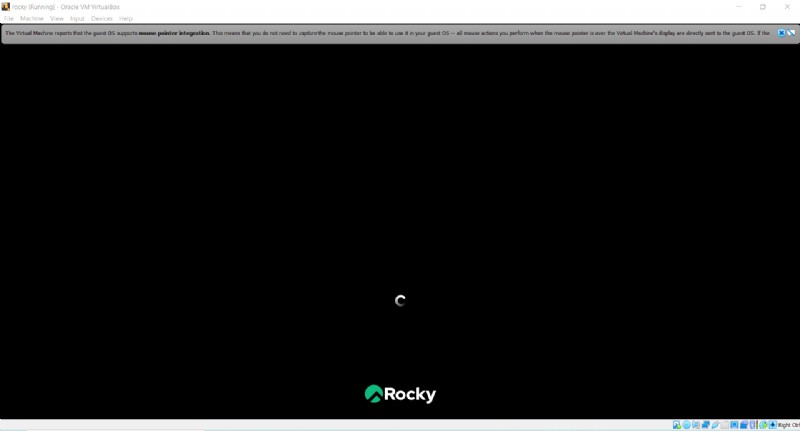
Beim Neustart werden Sie sofort feststellen, dass Ihr Betriebssystem im Vollbildmodus läuft. Sie können die Zwischenablage und die Dateifreigabe über die VirtualBox-Symbolleiste weiter konfigurieren.
Schlussfolgerung
Rocky Linux ist ein neues Betriebssystem und die neuen Betriebssysteme haben normalerweise einige Verpackungsfehler, sodass die Abhängigkeiten nicht im Originalpaket enthalten sind. Sie können diese Pakete einfach installieren, um diesen Problemen entgegenzuwirken, und fortfahren.
In diesem Artikel werden die Kernprobleme bei der Installation von VirtualBox Guest Additions und deren Lösung in einem felsigen Linux-Betriebssystem beschrieben.